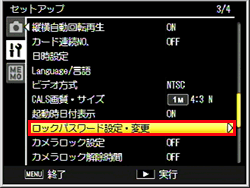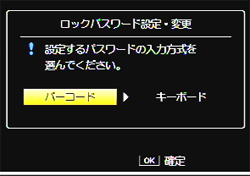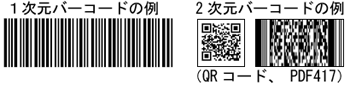よくあるご質問(デジタルカメラQ&A) > G700SE
仕様・特長
パスワードの設定と認証する方法を教えてください。(バーコード)
[カメラロック設定](カメラの使用を制限する機能)のパスワードの入力方式には、[バーコード]を読み取って設定する方法と、[キーボード]で任意の文字を入力する方法の2 種類があります。
パスワードの設定や、変更は、セットアップメニューで行います。セットアップメニューの操作方法について教えてください。
ここでは、バーコードを読み取ってパスワードに設定する方法と認証の方法について説明します。
パスワードの設定
- 1
- セットアップメニューの「ロックパスワード設定・変更」で設定します。
- 2
- 設定するパスワードの選択画面が表示されますので[バーコード]を選択し、MENU/OK ボタンを押します。
- 3
- 画像モニターにバーコード読み取り画面が表示されます。
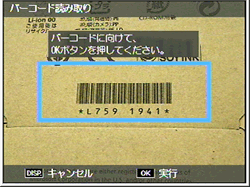
パスワードとして設定するバーコードが、青い枠内に入るようにカメラを向け、MENU/OK ボタンを押します。
キャンセルをしたい場合は、DISP. ボタンを押します。
- 4
- 「ピント合わせ中...」「読み取り中...」と画像モニターに表示され、読み取りが成功すると、パスワードとして設定されメニュー画面に戻ります。
ピントが合わなかった場合や、読み取り中にバーコードが青い枠から外れてしまった場合など、バーコードの読み取りに失敗した場合には、メッセージが表示されます。
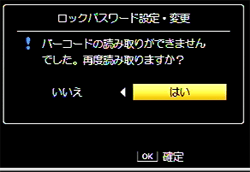
「はい」を選択し、MENU/OK ボタンを押すと、バーコード読み取り画面に戻りますので、再度、バーコードの読み取りを行なってください。
- 【バーコードの種類】
バーコードは、1次元バーコード、2次元バーコードをパスワードとして利用できます。
パスワードの認証
- 1
- パスワードの入力が必要な場合に、パスワード入力画面が表示されます。
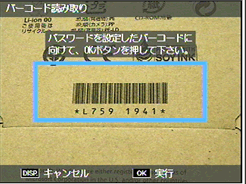
パスワードとして設定したバーコードを青い枠内に入るようにカメラを向け、MENU/OK ボタンを押します。
- 2
- パスワードが一致しなかった場合には、再度入力するかを確認する画面が表示されます。
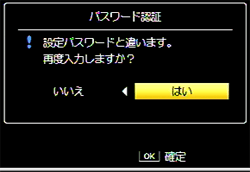
「はい」を選択すると、再度バーコード認証の画面が表示されますので、パスワードとして設定したバーコードを青い枠内に入るようにカメラを向け、MENU/OK ボタンを押します。
・パスワードが必要なタイミングは、[ カメラロック ] で設定した内容により異なります。
カメラの使用を制限する機能について教えてください。(カメラロック)
FAQ No : SE07102
掲載日 : 2010/11/05
製品名 : G700SE
掲載日 : 2010/11/05
製品名 : G700SE